win10系统笔记本电脑图片文件无法显示预览的详细步骤
发布日期:2019-06-07 作者:老友系统 来源:http://www.g9yh.com
有越来越多的用户喜欢win10系统了。在日常的安装和使用过程中,免不了总能碰见win10系统笔记本电脑图片文件无法显示预览的问题。面对突然出现的win10系统笔记本电脑图片文件无法显示预览的问题,对于一些仅仅将电脑作为工具使用的菜鸟来说,想要从根本上解除win10系统笔记本电脑图片文件无法显示预览的问题,看起来似乎很难。但如果能做到下面几点:1.鼠标右键单击计算机图标,选择“属性”选项,进入属性窗口。 2.在打开的系统界面里面,我们点击打开“高级系统设置”就大功告成了。假如你对win10系统笔记本电脑图片文件无法显示预览的问题比较感兴趣,不妨看看下面分享给你的内容吧。
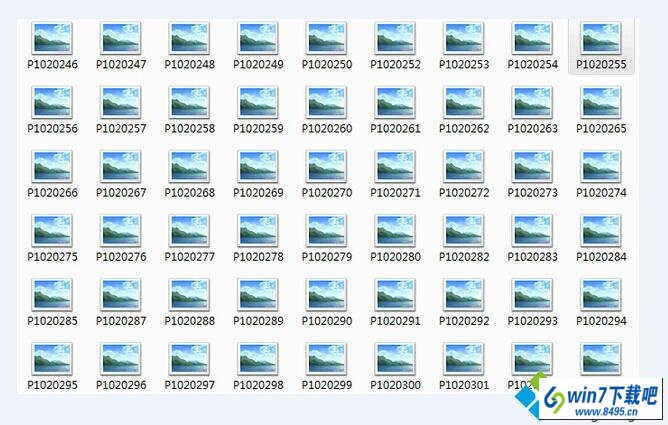
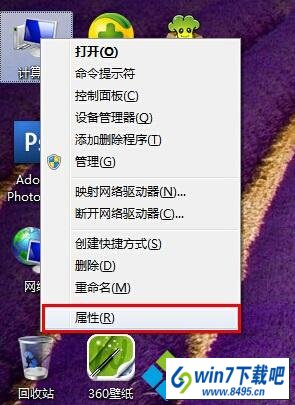
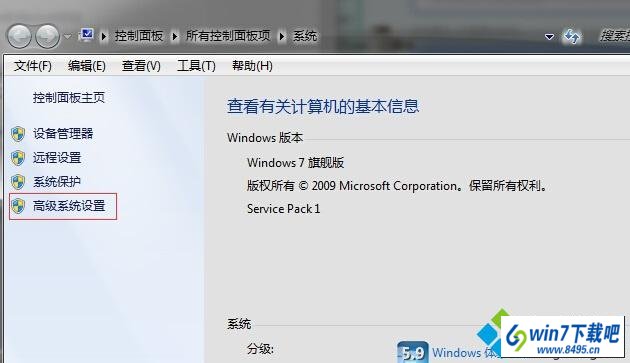
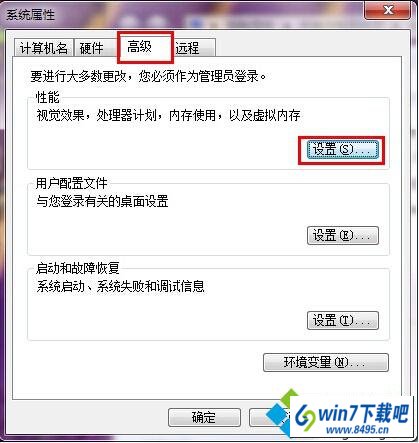
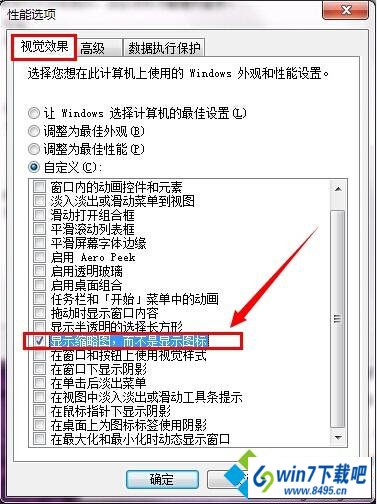
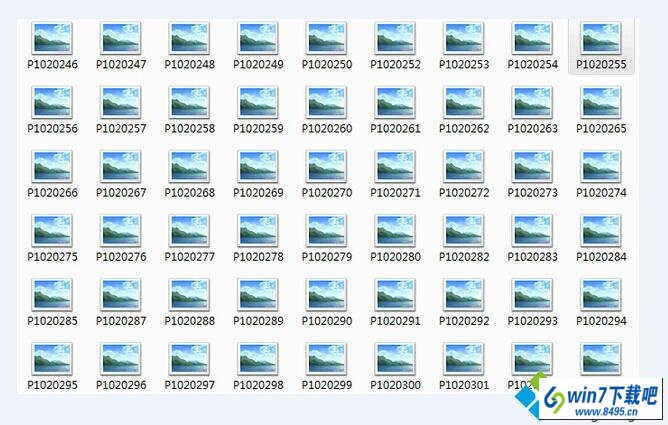
1.鼠标右键单击计算机图标,选择“属性”选项,进入属性窗口。如下图所示
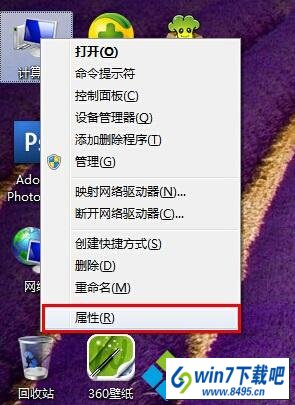
2.在打开的系统界面里面,我们点击打开“高级系统设置”如下图所示
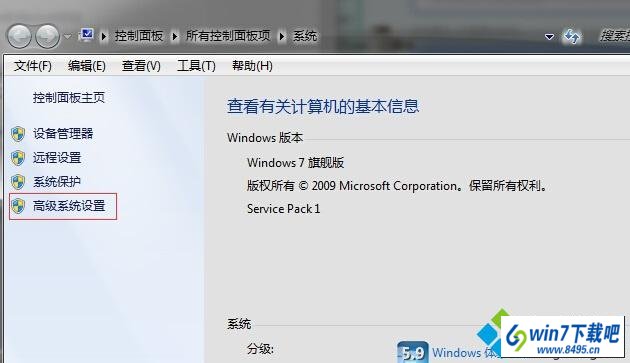
3.在系统属性窗口中,将其切换到“高级”项,其次点击选择“设置(s)”按钮进入下一步操作。如下图所示
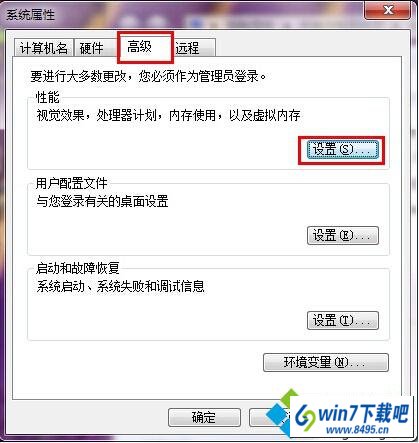
4.在弹出的性能选项窗口里面,大家点击“自定义(C)”按钮勾选其下的“显示缩略图,而不是显示图标”单选框点击“确定”按钮完成设置。如下图所示
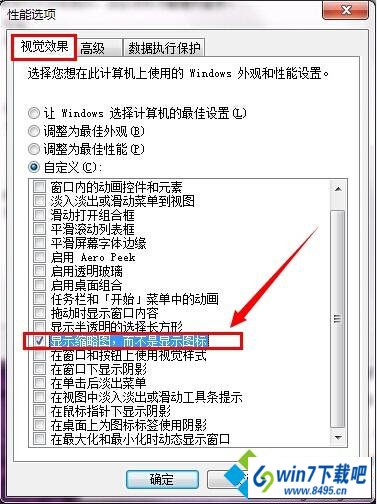
以上就是联想笔记本win10系统里面图片文件无法显示预览如何解决的全部问题,如果有遇到这种问题的用户可以尝试小编上面的方法操作看看,希望能够给大家带来一些帮助。
我要分享:
热门教程资讯推荐
- 1技术员为你win10系统玩《热血无赖》游戏突然闪退的教程
- 2笔者还原win10系统打不开ps软件的教程
- 3如何还原win10系统进入待机出现蓝屏的方案
- 4技术员修复win10系统磁盘都不见了的步骤
- 5主编研习win10系统开机时出现windows setup的步骤
- 6大神传授win10系统资源管理器不显示菜单栏的步骤
- 7大神详解win10系统安装framework4.5失败的教程
- 8传授win10系统打开Excel提示“配置标识不正确,系统无法开始服务
- 9细说win10系统玩极限巅峰游戏出现闪退的方案
- 10大师处理win10系统无法切换到搜狗输入法的技巧
- 11老司机细说win10系统出现sgtool.exe应用程序错误的方法
- 12技术员操作win10系统桌面图标变成一样的步骤